- Muchos usuarios de Windows 10 informaron que el error ID 7000 impidió que se iniciaran los servicios de software.
- Debe comenzar abriendo los registros del Visor de eventos y analizar los resultados.
- Utilizar el herramienta de restauración de sistemas líder en el mundo para reparar este error informático común.
- Además, puede reconfigurar los derechos de usuario con el Editor de políticas de grupo siguiendo nuestra guía a continuación.

- Descargar la herramienta de reparación de PC Restoro que viene con tecnologías patentadas (patente disponible aquí).
- Hacer clic Iniciar escaneo para encontrar problemas de Windows que podrían estar causando problemas en la PC.
- Hacer clic Repara todo para solucionar problemas que afectan la seguridad y el rendimiento de su computadora
- Restoro ha sido descargado por 0 lectores este mes.
Los errores de ID de evento 7000 del administrador de control de servicio impiden que se inicien los servicios de software. Pueden ser servicios de software tanto de Windows como de terceros.
El Visor de eventos registra esos errores con el ID de evento 7000. Y estos errores pueden ralentizar seriamente su SO Windows.
Así es como puede solucionar el problema de inicio de sesión de ID de evento 7000 que tiene un registro que dice: El servicio no se inició debido a un error de inicio de sesión.
¿Cómo soluciono el error 7000 del administrador de control de servicios?
- Restaure su sistema a un estado anterior usando una herramienta dedicada
- Verifique el registro del visor de eventos
- Reinicie el servicio
- Ajustar la configuración de inicio de sesión del servicio
- Corrija el ID de evento 7000 con el editor de políticas de grupo
1. Restaure su sistema a un estado anterior usando una herramienta dedicada
Le sugerimos que utilice un potente software de limpieza del registro y una solución completa de reparación del sistema.
Nuestra herramienta de recomendación optimiza y limpia las entradas del registro para restaurar el rendimiento del sistema. Además, el software incluye funciones de protección y eliminación de virus.
Restaurar su sistema a un estado anterior puede solucionar varios problemas del sistema. Una forma más sencilla de restaurar su sistema de forma segura es utilizar una herramienta especializada que puede hacer todo el trabajo por usted.
Restoro escaneará automáticamente su PC en busca de archivos problemáticos y reemplazará todos los archivos críticos del sistema de Windows que no funcionan con versiones anteriores que funcionan perfectamente.
A continuación, le indicamos cómo puede realizar esta acción:
- Descarga e instala Restoro.
- Iniciar la aplicacion.
- Espere a que encuentre problemas de estabilidad del sistema.
- prensa Iniciar reparación.
- Reinicie su PC para que todos los cambios surtan efecto.
La herramienta de restauración del sistema incorporada revertirá su Windows a una versión anterior, por lo tanto, puede perder algunos datos valiosos que se guardaron después de que se realizó el punto de restauración. Siempre puede devolver su sistema a su estado previo a la reparación.
⇒ Obtener Restoro
Descargo de responsabilidad:Este programa debe actualizarse desde la versión gratuita para realizar algunas acciones específicas.
2. Verifique el registro del visor de eventos
- presione el Cortana en la barra de tareas de Windows 10 e ingrese la palabra clave Visor de eventos en el cuadro de búsqueda.
- Seleccione Visor de eventos para abrir su ventana directamente debajo.

- Hacer clic Registros de Windows para expandir una lista de categorías de registros.
- Selecciona el Registro del sistema para abrir una lista de registros.
- Haga clic en el Encabezado de columna de ID de evento para organizar los eventos numéricamente.
- Luego, haga clic en uno de los errores de ID de evento 7000 para abrir más detalles, como en la instantánea directamente debajo.
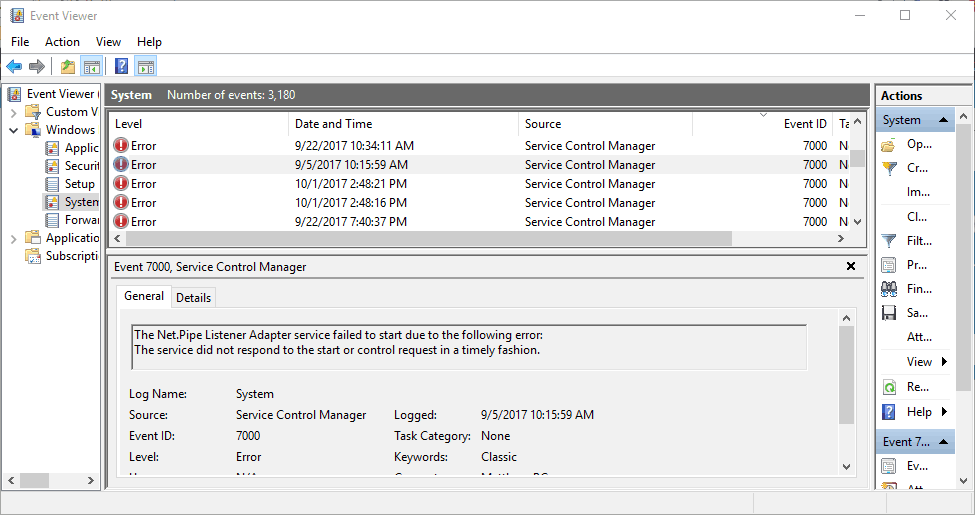
Primero, deberá determinar qué servicio no ha comenzado. Puede encontrar más detalles abriendo el Visor de eventos como se indica arriba.
El registro de evento ID 7000 puede indicar: El servicio ServiceName no se pudo iniciar debido al siguiente error: El servicio no se inició debido a un error de inicio de sesión.
Tenga en cuenta que los detalles exactos del registro pueden variar ligeramente. Sin embargo, le dirán que un servicio específico no se inició. Así que anote el servicio especificado.
Ejecute un análisis del sistema para descubrir posibles errores

Descarga Restoro
Herramienta de reparación de PC

Hacer clic Iniciar escaneo para encontrar problemas de Windows.

Hacer clic Repara todo para solucionar problemas con tecnologías patentadas.
Ejecute un escaneo de PC con la herramienta de reparación Restoro para encontrar errores que causen problemas de seguridad y ralentizaciones. Una vez que se completa el escaneo, el proceso de reparación reemplazará los archivos dañados con archivos y componentes nuevos de Windows.
Si está buscando el mejor visor de registro de eventos de Windows 10, eche un vistazo más de cerca a nuestro mejores opcionesy encuentre el que mejor se adapte a sus necesidades.
3. Reinicie el servicio
- Ingresar Servicios en CortanaCuadro de búsqueda.
- Seleccione para abrir el Servicios ventana que se muestra directamente debajo.
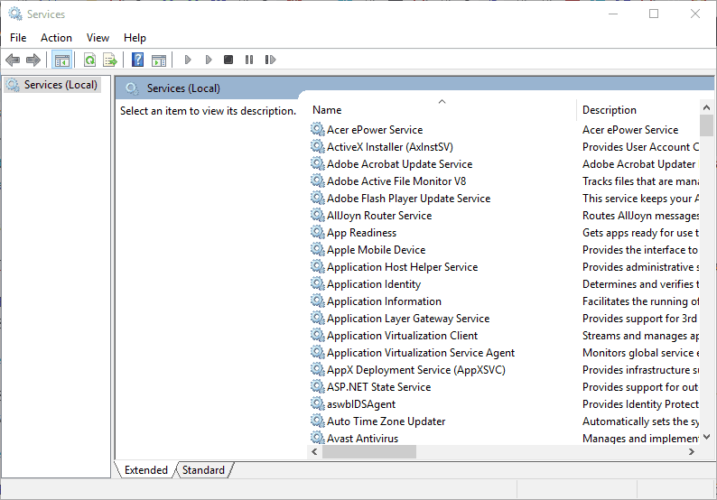
- Desplácese hasta el servicio que no se inició. Haga clic con el botón derecho en el servicio de software y seleccione Propiedades desde su menú contextual para abrir la ventana de abajo.
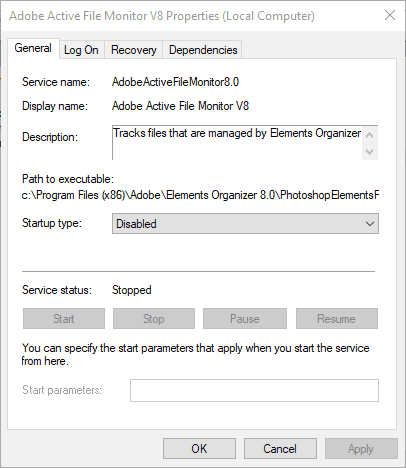
- Primero, haga clic en el Puesta en marcha escriba el menú desplegable y seleccione Automático desde allí si el servicio está actualmente deshabilitado.
- presione el Comienzo para reiniciar el servicio.
- presione el Solicitar y OK botones.
Podría darse el caso de que el servicio de la aplicación no se esté ejecutando. Por lo tanto, el servicio se apaga. Puede reiniciar un servicio siguiendo los pasos anteriores.
4. Ajustar la configuración de inicio de sesión del servicio
- Haga clic con el botón derecho en el servicio incluido en el registro de ID de evento 7000.
- Seleccione Propiedades para abrir la ventana de propiedades del servicio.
- A continuación, seleccione el Acceder pestaña en la toma directamente debajo.

- Selecciona el Esta cuenta opción de botón de radio.
- Ingrese su nombre de cuenta de usuario en el primer cuadro de texto en blanco.
- Entra tu contraseña de la cuenta de usuario en los otros cuadros de texto.
- presione el Solicitar y OK botones.
- Ahora Reanudar su computadora de escritorio o portátil.
- Si el servicio ya está configurado con el Esta cuenta ajuste seleccionado, seleccione el Cuenta del sistema local opción en el Acceder tabinstead.
- Luego haga clic en OK, haga clic derecho en el servicio, y seleccione Reanudar.
Es posible que deba configurar el inicio de sesión del servicio para que coincida con su cuenta de usuario. Puede hacerlo abriendo el Servicios ventana de nuevo.
5. Utilice el Editor de políticas de grupo
- Primero, inicie sesión en una cuenta de administrador.
- presione el Win + Q tecla de acceso rápido para abrir Cortana.
- Ingresar gpedit.msc en el cuadro de búsqueda y seleccione para abrir el Editor de políticas de grupo.
- Luego, deberá expandir estas categorías en la ventana del Editor de políticas de grupo:
Configuración del equipo local> Configuración del equipo> Configuración de Windows> Configuración de seguridad> Políticas locales> Asignación de derechos de usuario - A continuación, haga clic con el botón derecho Iniciar sesión como servicio a la derecha de la ventana del Editor de políticas de grupo.
- Seleccione Propiedades en el menú contextual.
- Entonces puedes hacer clic Agregar usuario para agregar un nuevo usuario a la política.
- Hacer clic OK un par de veces para cerrar la GPE.
Ajuste de los derechos de usuario de inicio de sesión del servicio con Editor de políticas de grupo es otra solución potencial para el problema de inicio de sesión de ID de evento 7000. Simplemente siga los pasos anteriores para reconfigurar los derechos de usuario con el Editor de políticas de grupo.
Tenga en cuenta que solo puede abrir la GPE en las ediciones Windows 10 Professional y Enterprise.
Además, eche un vistazo más de cerca a nuestro guía detallada y aprender a trabajar en el Editor de políticas de grupo como un verdadero técnico!
Así es como puede corregir el error de inicio de sesión de ID de evento 7000 para iniciar algunos servicios de software. Tenga en cuenta que las resoluciones anteriores también pueden corregir errores de inicio de sesión ID 7013.
¿Has probado ya algunas de estas soluciones? ¿O quizás conoce otros métodos para resolver el ID de evento 7000? No dude en compartir su experiencia con nosotros a través de la sección de comentarios a continuación.
 ¿Sigues teniendo problemas?Arréglelos con esta herramienta:
¿Sigues teniendo problemas?Arréglelos con esta herramienta:
- Descargue esta herramienta de reparación de PC Excelente en TrustPilot.com (la descarga comienza en esta página).
- Hacer clic Iniciar escaneo para encontrar problemas de Windows que podrían estar causando problemas en la PC.
- Hacer clic Repara todo para solucionar problemas con tecnologías patentadas (Descuento exclusivo para nuestros lectores).
Restoro ha sido descargado por 0 lectores este mes.


